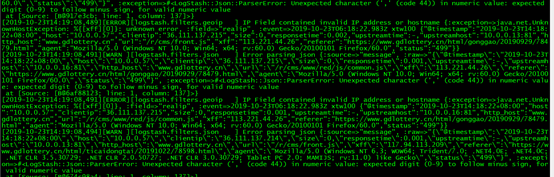ELK对nginx日志进行流量监控
一、前言
线上有一套ELK单机版,版本为5.2.1。现在想把nginx访问日志接入到elk里,进行各个域名使用流量带宽的统计分析。要把nginx日志传输到elk上,可以在存有nginx日志的服务器上使用logstash或者filebeat。但是因为logstash是jvm跑的,资源消耗比较大,启动一个logstash就需要消耗500M左右的内存(这就是为什么logstash启动特别慢的原因),而filebeat只需要10来M内存资源,所以最终决定使用filebeat。
filebeat是轻量级日志采集器,能输送至 Elasticsearch 或 Logstash,在 Kibana 中实现可视化,架构图如下:
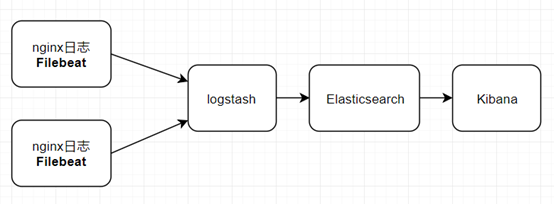
二、具体部署过程
1、设置nginx日志输出为json格式
ps:如果不先把nginx日志设为json格式,而是沿用默认的日志输出格式,则需要利用logstash grok插件对日志字段进行正则匹配。grok表达式的语法来源于Ruby正则,它的主要作用是将文本格式的字符串,转换为具体的结构化数据,配合正则表达式使用。但是grok是非常耗费CPU资源的,所以最终还是按简单方式来,把nginx日志设置为json输出(表示不懂Ruby正则 = =)
在nginx主配置文件中加入:
1 log_format json '{"@timestamp":"$time_iso8601",' 2 '"host":"$server_addr",' 3 '"clientip":"$remote_addr",' 4 '"size":$body_bytes_sent,' 5 '"responsetime":$request_time,' 6 '"upstreamtime":$upstream_response_time,' 7 '"upstreamhost":"$upstream_addr",' 8 '"http_host":"$host",' 9 '"url":"$uri",' 10 '"xff":"$http_x_forwarded_for",' 11 '"referer":"$http_referer",' 12 '"agent":"$http_user_agent",' 13 '"status":"$status"}';
2、日志采集客户端安装filebeat
(1)下载filebeat-5.2.2的rpm包并安装
curl -L -O https://artifacts.elastic.co/downloads/beats/filebeat/filebeat-5.2.2-x86_64.rpm
sudo rpm -vi filebeat-5.2.2-x86_64.rpm
官方安装文档:https://www.elastic.co/guide/en/beats/filebeat/5.2/filebeat-installation.html
(2)修改配置文件
vim /etc/filebeat/filebeat.yml
(a)指定paths列表,配置要读取的nginx日志路径
注释默认的paths列表:“- /var/log/*.log”,默认的/var/log/*.log表示将会抓取/var/log子目录目录下所有.log文件
添加要读取的日志路径
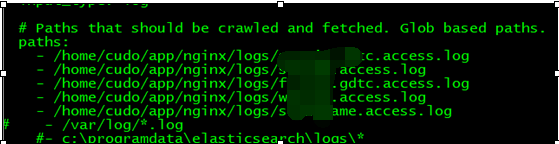
(b) 配置filebeat输出到logstash,
注释输出到elasticsearch的配置:

打开logstash的输出,其中hosts设置为logstash服务器的ip,端口要确保logstash服务器是没有被占用的
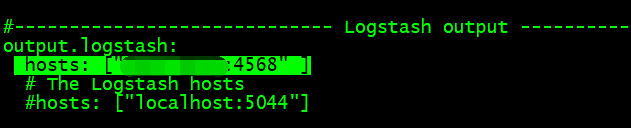
(3)启动filebeat
nohup sh /usr/share/filebeat/bin/filebeat -e -c /etc/filebeat/filebeat.yml >> /tmp/startfilebeat.log 2>/tmp/startServerError.log &
3、配置日志收集引擎logstash
注意:确保已经安装以下插件(查看:bin/logstash-plugin list)
(1)logstash-input-beats:Beats插件用于建立监听服务,接收Filebeat或者其他beat发送的Events
(2)logstash-filter-mutate:允许在字段上执行常规突变,包括重命名,删除,替换和修改事件中的字段
(3)logstash-filter-json:JSON解析过滤器,它接受一个包含JSON的现有字段,并将其扩展为Logstash事件中的实际数据结构。
(4)logstash-filter-geoip:转换ip为详细地址(经纬度,具体所属地区等)
(1)编辑logstash配置文件
vim /home/elk/elk5.2/logstash-5.2.1/config/logstash-nginx.conf
1 input { 2 beats { 3 port => 4568 4 client_inactivity_timeout => 600 #600秒之后关闭空闲的连接 5 } 6 } 7 8 filter { 9 mutate { 10 gsub => ["message", "\x", "\x"] 11 gsub => ["message", ":-,", ":0,"] 12 } 13 14 json { 15 source => "message" 16 remove_field => "message" 17 remove_field => "[beat][hostname]" 18 remove_field => "[beat][name]" 19 remove_field => "[beat][version]" 20 remove_field => "@version" 21 remove_field => "offset" 22 remove_field => "input_type" 23 remove_field => "tags" 24 remove_field => "type" 25 remove_field => "host" 26 } 27 mutate { 28 convert => ["status", "integer"] 29 convert => ["size","integer"] 30 convert => ["upstreamtime", "float"] 31 convert => ["responsetime", "float"] 32 } 33 34 geoip { 35 source => "clientip" 36 database => "/home/elk/elk5.2/logstash-5.2.1/config/GeoLite2-City.mmdb" 37 fields => ["city_name", "country_code2", "country_name", "latitude", "longitude", "region_name"] 38 add_field => [ "[geoip][location]", "%{[geoip][longitude]}" ] 39 add_field => [ "[geoip][location]", "%{[geoip][latitude]}" ] 40 target => "geoip" 41 } 42 mutate { 43 convert => [ "[geoip][location]", "float" ] 44 } 45 if "_geoip_lookup_failure" in [tags] { drop { } } 46 } 47 48 output { 49 elasticsearch { 50 hosts => ["127.0.0.1:9500"] 51 index => "logstash-nginx-xtw" 52 } 53 }
说明:
(a)gsub => ["message", "\x", "\x"]
用于兼容中文路径,数据替换
(b)gsub => ["message", ":-,", ":0,"]
Nginx日志有些字段输出为空时用“-”表示,json会解析不到,所以转换为0
(c)source => "message"
从filebeat数据中取出message
(d)remove_field
删除kibana页面展示的多余字段
(e)mutate convert
用于转换数据类型,方便后续数据统计
(f)geoip
需要下载全球IP库:GeoLite2-City.mmdb,它可以解决通过IP对城市级别的定位问题。
(g)output输出设置
logstash 使用 Elasticsearch 输出插件,把数据发送到 Elasticsearch 进行存储和搜索
(2)启动logstash
/home/elk/elk5.2/logstash-5.2.1/bin/logstash -f /home/elk/elk5.2/logstash-5.2.1/config/logstash-nginx.conf
三、最终效果图及流量统计
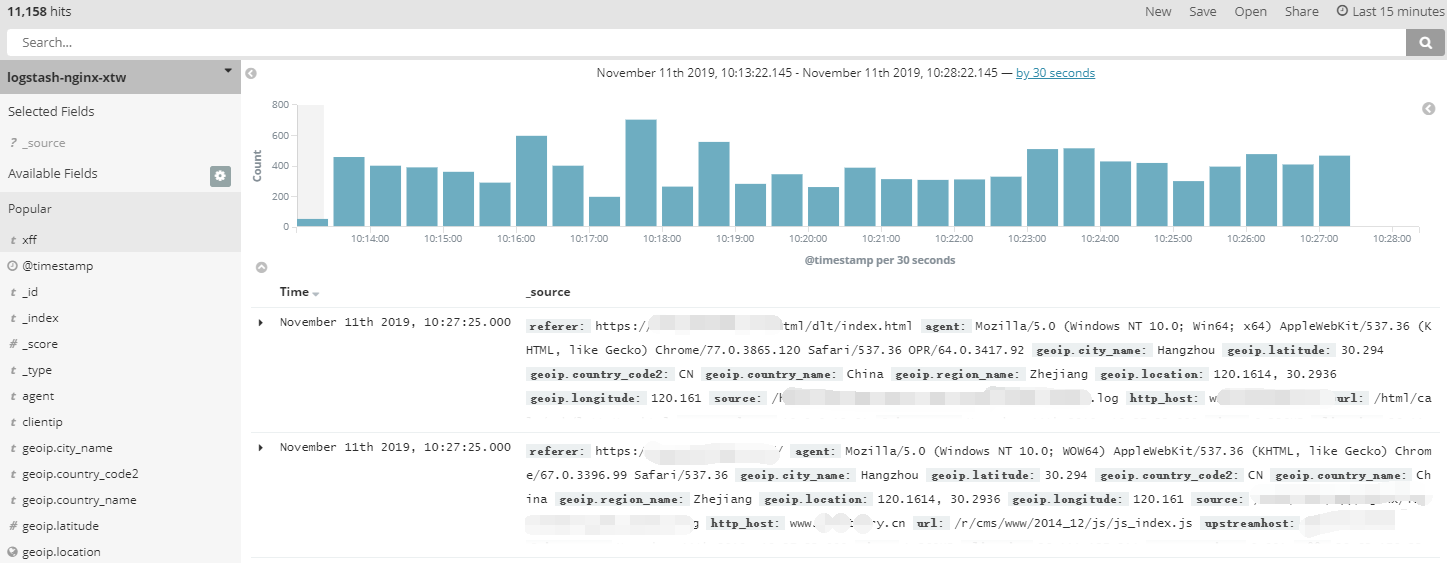
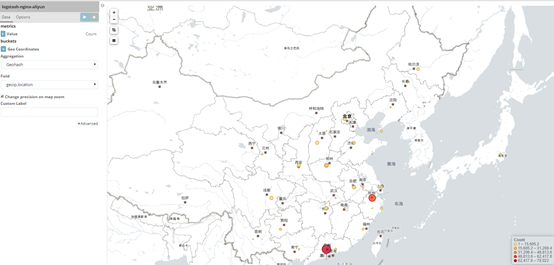
热力图:
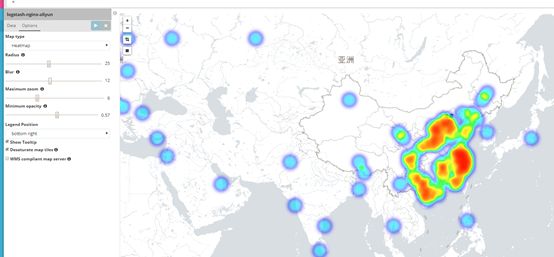
针对具体域名进行流量统计
思路:主要是对nginx日志字段 $body_bytes_sent (kibana显示为size字段)进行流量统计的
注意:因为nginx字段中 $body_bytes_sent ,单位是 byte 传输的字节,但是在画图统计后,显示的不太直观,所以需要转换成KB/MB/GB
1、格式化size字段类型
选中左边菜单栏的“Management”,找到对应的索引,修改size字段,Format改成“Bytes”类型,保存即可,这样数据显示都是经过单位换算的,如B/KB/MB/GB等
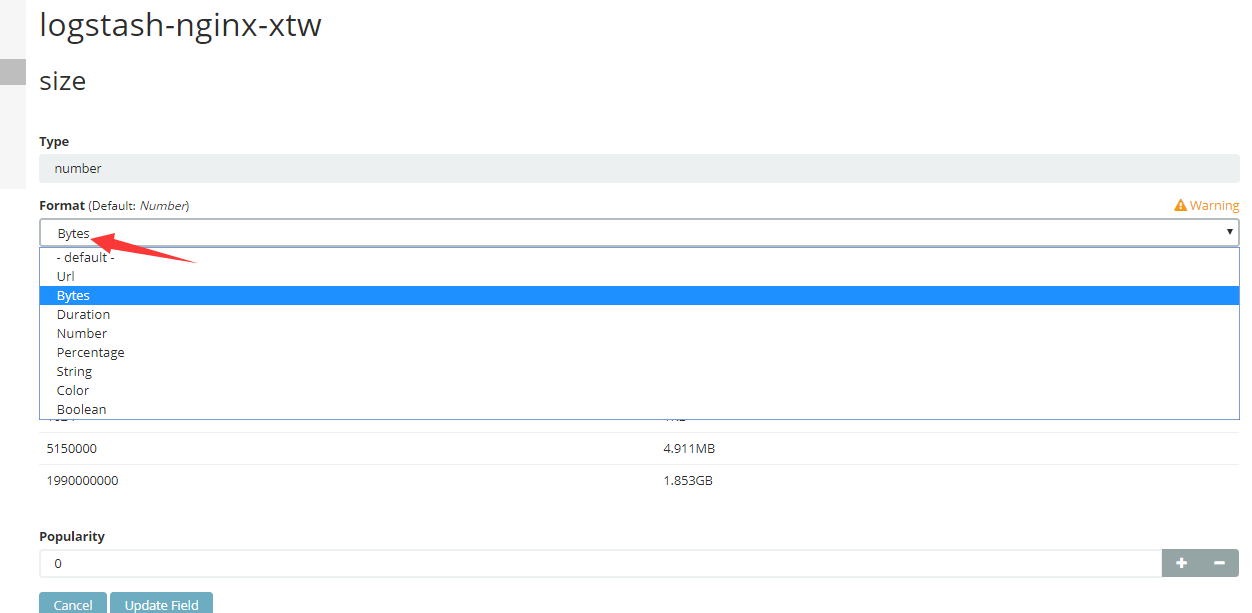
2、绘制线条图查看流量使用情况
找到左边菜单栏的“Visualize”,选择线条图Line chart
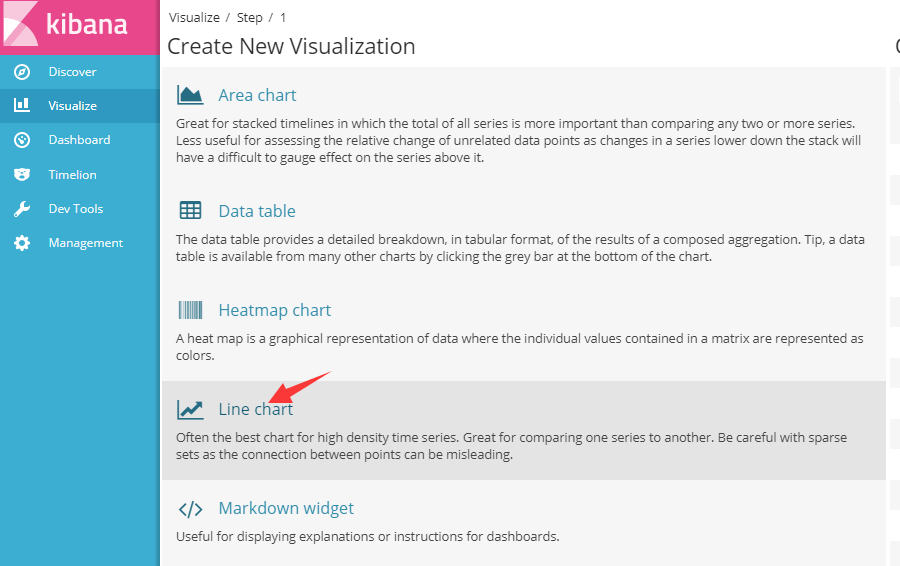
切换到Data窗口
(1)metrics
Aggregation选择“Sum”,代表求和;
Field选择“size”,代表针对size字段
(2)buckets
Aggregation选择“Date Histogram”,代表按照日期自动划分
Field选择“timestamp”,代表时间戳
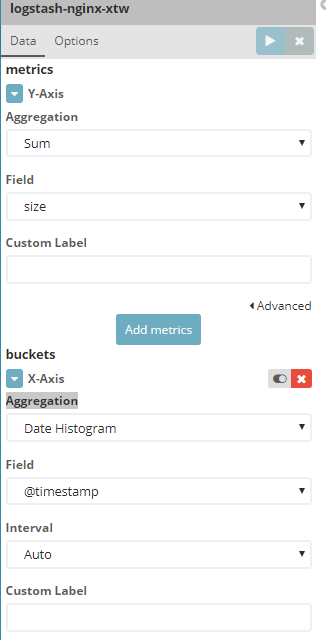
比如统计某个域名在过去一个小时里使用的流量,可以在搜索框输入域名
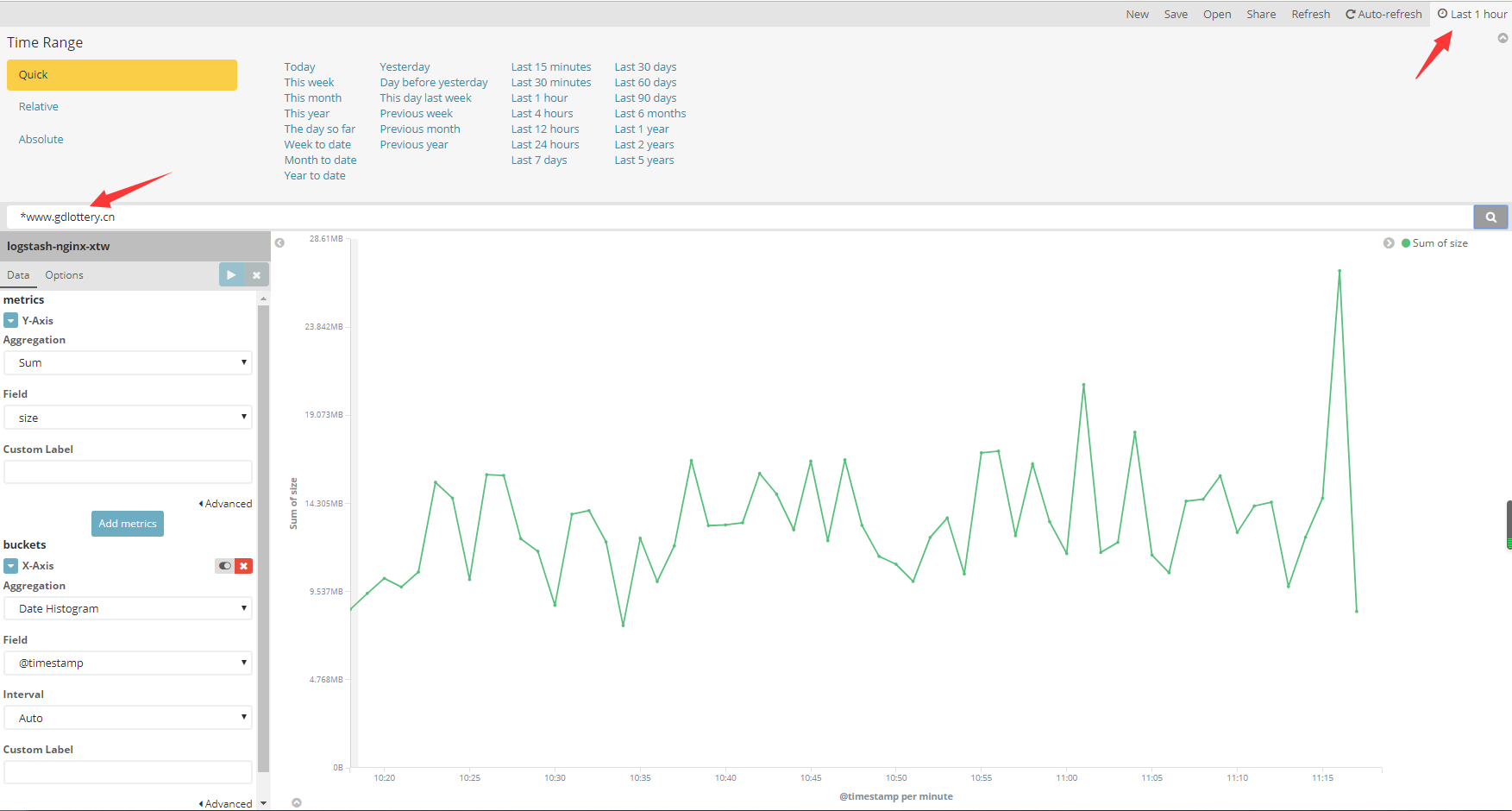
四、注意及总结
1、logstash配置文件中的output输出的索引要以“logstash”作为前缀命名,经纬度写入到[geoip][location]上,否则Tile map成不了图,除非自定义索引模板,logstash* 有系统自带的索引模板,默认类型是geo_point,能被地图识别
2、一开始使用nginx日志中的$http_x_forwarded_for作为客户端的ip,发现它有好几种值:空值(用“-”表示),1个或多个。
可能是下载的全球IP库解析不出部分ip地址,因为$http_x_forwarded_fo很多时候是代理ip地址,内网ip等是解析不出具体方位的。
最终换成$remote_addr作为客户端真实访问ip,没有出现ip解析错误的问题